Poniżej znajdziesz listę spraw, które najczęściej pojawiają się w pytaniach od Użytkowników Alilo. Bardzo rzadko zdarza się, że Króliczek ma „gorszy dzień”, bo na przykład poleciał na spotkanie z dywanem. Spokojnie, mamy na to rozwiązania!
Ogólne
Krok 1
Sprawdź naładowanie baterii
Najłatwiej naładować Królika przez komputer upewniając się, że zabawka jest wyłączona, a wtyczka laptopa wpięta do kontaktu. Nie zaleca się ładowania zabawki bezpośrednio przez ładowarkę, chyba, że spełnia parametry podane pod stopami królika (5V, 500mA). Trzeba pamiętać, że ładowanie powinno trwać nie dłużej, niż 6 godzin (dotyczy modelu G6, G7, F3, V8) lub 5 godzin (dotyczy modelu R1).
Królik naładowany?
Krok 2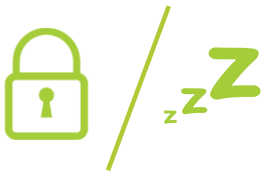
Sprawdź blokadę przycisków i funkcję uśpienia
W modelach G6, F3, V8 przytrzymanie przycisku PLAY/STOP/PAUZA przez ok. 2 sekundy blokuje i odblokowuje panel sterowania (w model G7 . Pamiętaj też, że Królik kiedy jest nieużywany, automatycznie zasypia po 30 minutach. Można wyłączyć funkcję uśpienia poprzez przytrzymanie przycisku z ikonką żarówki przez ok. 2 sekundy (dotyczy modelu G6) lub poprzez uruchomienie Króliczka ogonkiem przy jednoczesnym przyciśnięciu jego spodu do twardej powierzchni (dotyczy modelu R1).
Obudzony i odblokowany?
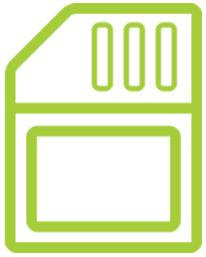 Krok 3
Krok 3
Popraw kartę SD (dotyczy modelu G6,G7, F3, V8)
Sprawdź i popraw ułożenie karty w gnieździe SD. Czasami najlepiej po prostu wyjąć kartę i włożyć ją ponownie.
Karta poprawiona?
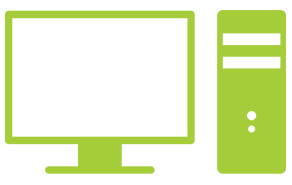 Krok 4
Krok 4
Sprawdź formatowanie i foldery (dotyczy modelu G6,G7, F3, V8)
Upewnij się, że karta jest poprawnie sformatowana w systemie plików FAT32 (prawy przycisk myszy > właściwości). Jeśli tak nie jest, zobacz poniżej instrukcję formatowania karty SD. Pamiętaj, że Króliczek prawidłowo obsługuje pliki w formacie MP3 i WAV. Pliki muszą być wgrane do poszczególnych folderów o nazwach: MUSIC, STORY, CUSTOM. W folderze VOICE automatycznie zapisują się pliki z nagraniami z dyktafonu.
Wszystkie pliki wgrane poprawnie?
FAQ dla modelu Alilo R1
Upewnij się, że grzechotka jest w pełni naładowana. Naciśnij przycisk „Home” lub przekręć ogonek, aby uruchomić grzechotkę.
Wyreguluj głośność (ogon Królika).
Sprawdź spód grzechotki i upewnij się, że czytnik kolorów jest zupełnie czysty i wolny od jakichkolwiek elementów obcych. Istnieje też prawdopodobieństwo, że Króliczek może potrzebować ponownego skalibrowania.
Zdarza się, że Smarty myli się w rozpoznaniu kolorów na powierzchniach innych niż te z krążków dołączonych do Króliczka. Spokojnie – tak może być, ponieważ Smarty został odpowiednio skalibrowany i potrafi rozpoznać tylko te kolory (w określonych odcieniach), które przypisane są do krążków. Jeżeli Króliczek myli się przy rozpoznawaniu kolorów z krążków – skalibruj go na nowo.
Krok 1
Wyłącz Króliczka.
Krok 2
Weź Króliczka do ręki ustawiając go do góry nogami.
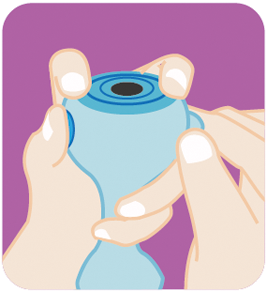
Krok 3
Używając dwóch palców przyciśnij spód Króliczka i przytrzymaj, jednocześnie użyj kciuka i naciśnij przycisk „Home” i przytrzymaj go sposób pokazany na obrazku.
Krok 4
Następnie użyj drugiej dłoni, aby włączyć Króliczka przekręcając jego ogonek i poczekaj aż uszka zaczną migać różnymi kolorami.
Krok 5
Zwolnij wszystkie przyciski. Teraz można skalibrować króliczka.
Krok 6
Ustaw Króliczka na czarnym krążku i przyciśnij jego spód do karty, następnie naciśnij przycisk „Home” trzy razy.
Krok 7
Ustaw Króliczka na niebieskim krążku i przyciśnij jego spód do karty, następnie naciśnij przycisk „Home” dwa razy.
Krok 8
Powtarzaj poprzednią czynność na kolejnych krążkach z kolorami według kolejności:
niebieski, zielony, filetowy, czerwony, biały, żółty, różowy, pomarańczowy.

Sensor do rozpoznawania kolorów w króliczku R1 w najnowszej wersji z 2020 roku jest aktywny tylko w trybie elektronicznej grzechotki, dzięki czemu piosenki nie są przerywane przez przypadkowe naciśnięcie sensora. Producent nie dał możliwości blokady sensora.
Sensor do rozpoznawania kolorów w króliczku R1 w poprzedniej wersji (produkcja do 2019 roku włącznie) jest aktywny we wszystkich trybach, dlatego czasami może się sam uruchomić podczas zabawy dziecka z króliczkiem i przerwać odsłuchiwany utwór. Producent nie dał możliwości blokady sensora.
Króliczek posiada funkcję automatycznego wyłączania czasowego (po 30 min). Istnieje możliwość wyłączenia tej funkcji. Wystarczy przycisnąć króliczka stopami do podłoża, następnie przekręcić jego ogonek, włączając tym samym zabawkę. Wówczas króliczek powinien grać bez przerwy, aż do momentu wyczerpania baterii.
FAQ dla modeli Alilo G6, G7C, G9S+
Oczywiście (na wszystkie modele poza R1). Alilo odtwarza pliki w formacie MP3 i WAV. Możesz skopiować je z komputera na dołączoną kartę SD korzystając albo z kabla USB, albo czytnika kart. Zajrzyj do instrukcji po więcej informacji.
Tak. Pliki odtwarzane są w takiej kolejności, w jakiej były skopiowane na kartę SD. Jeśli chcesz, aby były odtwarzane w innej – skopiuj je na kartę w takiej kolejności, jaka Ci odpowiada.
Upewnij się, że króliczek jest w pełni naładowany. Podłącz zabawkę do komputera i sprawdź czy na karcie SD znajdują się nieobsługiwane pliki.
Wyreguluj głośność (ogon Królika). Upewnij się, że na karcie SD znajdują się 3 foldery, nazwane odpowiednio: MUSIC, STORY i CUSTOM i że znajdują się w nich pliki w odpowiednim formacie (mp3 lub WAV).
Upewnij się, że podczas ładowania zabawka jest wyłączona. Sprawdź kabel USB i gniazdo. Skontroluj, czy nie ma uszkodzeń fizycznych.
Upewnij się, że karta SD jest sformatowana w systemie plików FAT32 i odpowiednio zainstalowana w zabawce.
OSTRZEŻENIE:
Wszystkie treści z karty zostaną usunięte po sformatowaniu. W razie potrzeby, należy wykonać kopię zapasową plików.
Krok 1
Wyłącz zabawkę i podłącz urządzenie do komputera za pomocą kabla USB.
Krok 2
Otwórz folder „Mój komputer” i znajdź napęd „USB Drive”.
Krok 3
Kliknij prawym przyciskiem na „USB Drive” i wybierz opcję „Format”. Wybierz „FAT 32” jako system plików w wyskakującym okienku, a następnie kliknij „OK”.
Krok 4
Po sformatowaniu karty należy utworzyć 3 foldery w katalogu głównym karty, nazywając je odpowiednio: STORY, MUSIC i CUSTOM.
Ważne: Pliki do Królika najlepiej wgrać dopiero wtedy, kiedy na karcie zostaną utworzone odpowiednio nazwane 3 foldery. Dla poprawnego działania, pliki należy wgrywać do poszczególnych folderów, nigdy poza foldery. Nie można tworzyć dodatkowych folderów, ani podfolderów.
Podłącz urządzenie do komputera i sprawdź, czy istnieją pliki w folderze VOICE.
Sprawdź, czy pliki w folderze VOICE są w odpowiednim formacie (WAV).
Komunikat „EMPTY CARD” pojawia się, gdy na karcie SD nie ma wgranych żadnych plików. Komunikat ten może pojawić się również w związku z zawieszeniem się oprogramowania króliczka. Może to być spowodowane przerwaniem procesu zapisywania nagrania na kartę SD. Kiedy rozpoczynasz nagrywanie, a następnie naciskasz wiele przycisków na raz, króliczek dostaje za dużo komend i nie może zapisać pliku z nagraniem.
We wspomnianej sytuacji warto podłączyć króliczka do komputera, sprawdzić zawartość karty i spróbować ją sformatować. Instrukcja formatowania znajduje się w FAQ przy pytaniu: Jak sformatować kartę Micro SD?
Jeżeli zdarzy się tak, że utracisz fabryczne pliki, napisz do nas na [email protected] i dołącz do wiadomości kopię dowodu zakupu króliczka. Prześlemy pliki do Ciebie.
Króliczek posiada funkcję automatycznego wyłączania czasowego (po 30 min). Istnieje możliwość wyłączenia tej funkcji. W tym celu należy przycisnąć i przytrzymać przez ok. 2 sekundy przycisk z żarówką na brzuszku Honey Bunny.
Jeżeli nie znalazłaś/-eś tutaj odpowiedzi na Twoje pytania, zapraszamy do kontaktu! Napisz do nas na [email protected]. Na pewno pomożemy!


